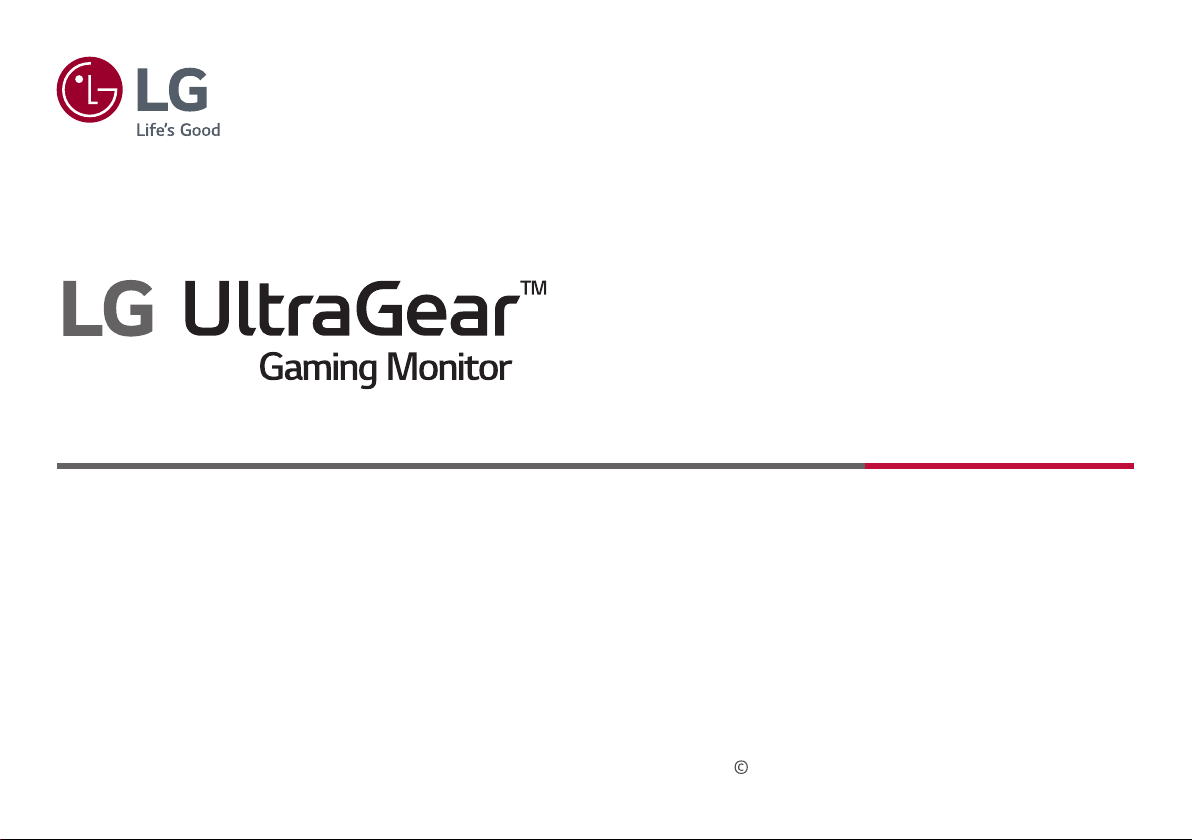
Benutzerhandbuch
(LED-Monitor*)
* LED-Monitore von LG sind LCD-Monitore mit LED-Hintergrundbeleuchtung.
Lesen Sie dieses Handbuch aufmerksam durch, bevor Sie Ihr Gerät zum ersten Mal verwenden und bewahren Sie es zur späteren
Verwendung auf.
27GN950 27GN95B
Copyright 2020 LG Electronics Inc. Alle Rechte vorbehalten.
www.lg.com
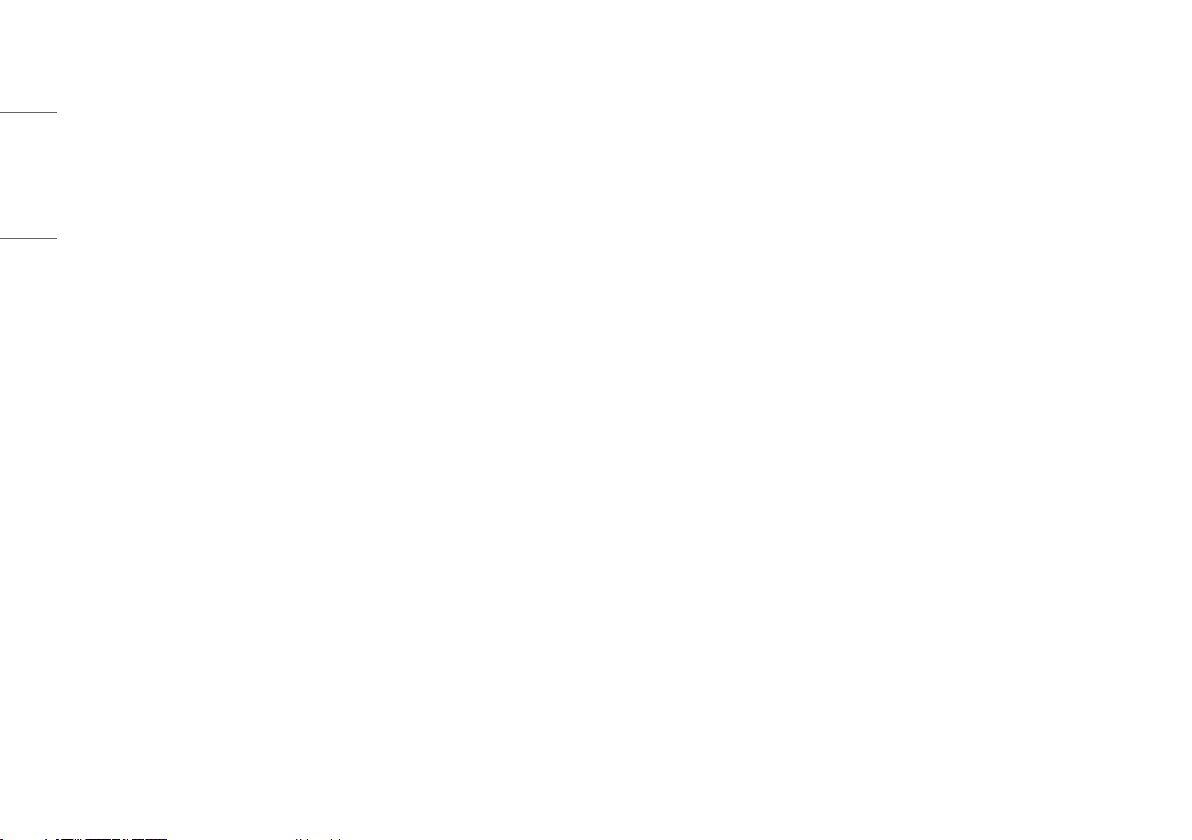
INHALTSVERZEICHNIS
DEUTSCH
LIZENZ ...........................................................3
INFORMATION: HINWEIS BEZÜGLICH OPEN
SOURCESOFTWARE ......................................4
MONTAGE UND VORBEREITUNG ....................4
VERWENDEN DES MONITORS ......................16
BENUTZEREINSTELLUNGEN .........................18
FEHLERBEHEBUNG ......................................26
PRODUKTSPEZIFIKATIONEN ........................30
2
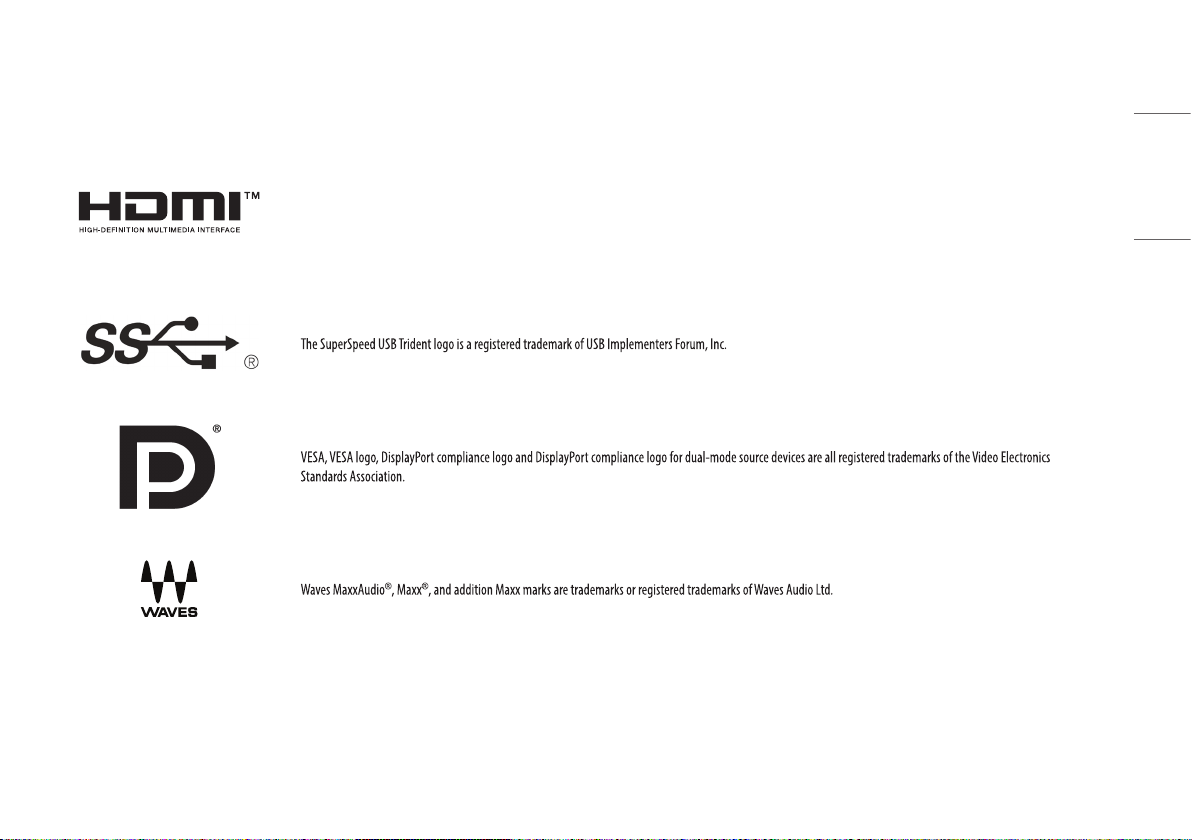
LIZENZ
Für jedes Modell gelten andere Lizenzen. Weitere Informationen zur Lizenz erhalten Sie unter www.lg.com.
Die Begriffe HDMI und HDMI High-Definition Multimedia Interface sowie das HDMI-Logo sind Marken oder eingetragene Marken von HDMI Licensing Administrator, Inc. in
den Vereinigten Staaten und anderen Ländern.
DEUTSCH
3
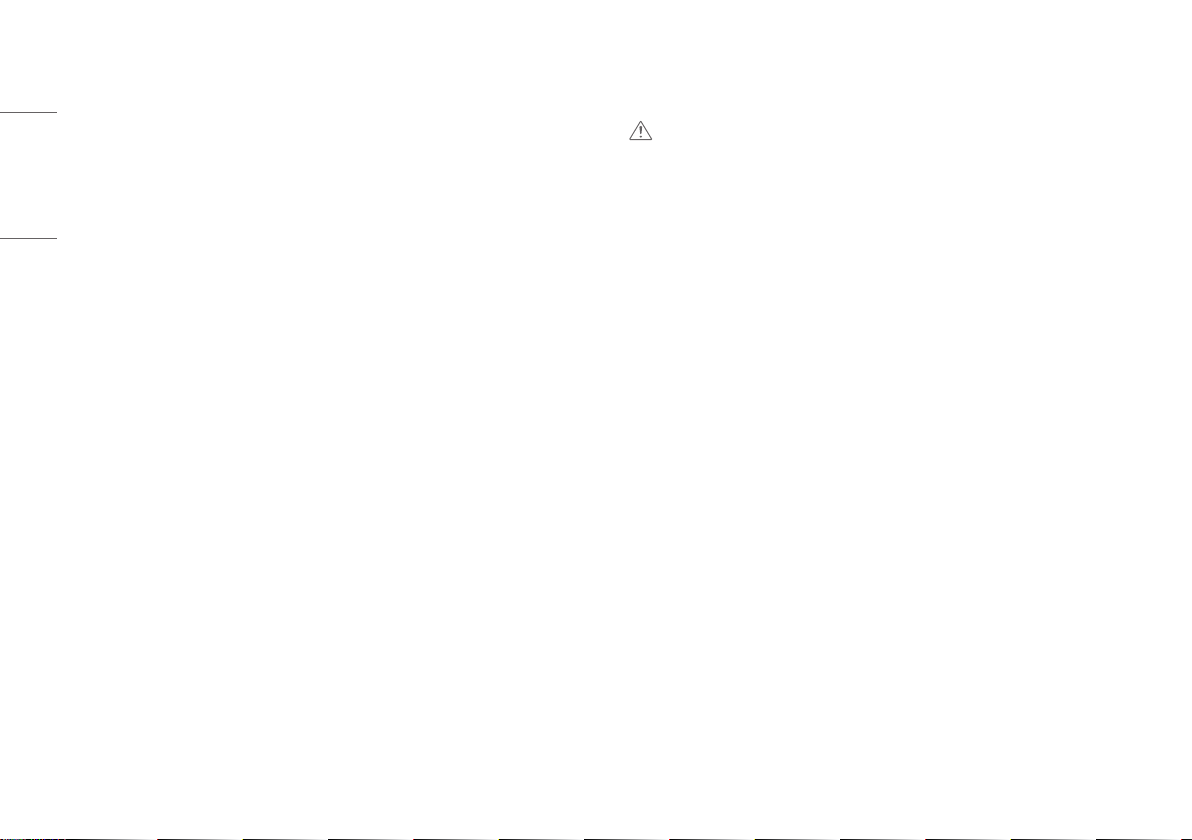
INFORMATION: HINWEIS BEZÜGLICH OPEN
MONTAGE UND VORBEREITUNG
SOURCESOFTWARE
DEUTSCH
Um den in diesem Gerät verwendeten Quellcode unter GPL, LGPL, MPL sowie weitere Open-SourceLizenzen zu erhalten, besuchen Sie bitte http://opensource.lge.com. Neben dem Quellcode stehen dort alle
Lizenzbedingungen, Garantieausschlüsse sowie Urheberrechtshinweise zum Download bereit. LG Electronics
bietet gegen eine kostendeckende Gebühr (Medium, Versand und Bearbeitung) den Quellcode auf CD-ROM an.
Senden Sie dazu eine Anfrage per E-Mail an: opensource@lge.com. Dieses Angebot gilt bis drei Jahre nach der
letzten Auslieferung des Produkts. Dieses Angebot gilt für jeden Empfänger dieser Information.
VORSICHT
• Um die Sicherheit und Leistung des Produkts sicherzustellen, verwenden Sie nur Originalteile.
• Durch nachgemachte Produkte verursachte Beschädigungen werden nicht von der Garantie abgedeckt.
• Es wird empfohlen, die mitgelieferten Komponenten zu verwenden.
• Abbildungen in diesem Dokument zeigen typische Schritte und können möglicherweise vom tatsächlichen
Produkt abweichen.
• Geben Sie beim Zusammenbau des Produkts keine Fremdsubstanzen (Öle, Schmierstoffe, usw.) auf die
Gewindeteile. (Dies könnte das Produkt beschädigen.)
• Durch übermäßige Krafteinwirkung bei der Befestigung der Schrauben kann der Monitor beschädigt werden.
Auf diese Weise verursachte Schäden sind von der Produktgarantie nicht abgedeckt.
• Tragen Sie den Monitor am Standfußsockel nicht verkehrt herum. Der Monitor könnte sich sonst vom
Standfußsockel lösen und zu Verletzungen führen.
• Wenn Sie den Monitor heben oder verschieben, berühren Sie dabei nicht den Bildschirm. Die Kräfte, die
dabei auf den Bildschirm wirken, können Schäden verursachen.
• Im Gegensatz zur allgemeinen Methode der Beschichtung wird das Wellenmuster auf die Oberfläche des
glitzernden Materials im Rohmaterial aufgetragen. Es gibt kein abgeschältes Aussehen und eine gute
Haltbarkeit. Sie können das Produkt einwandfrei verwenden.
4
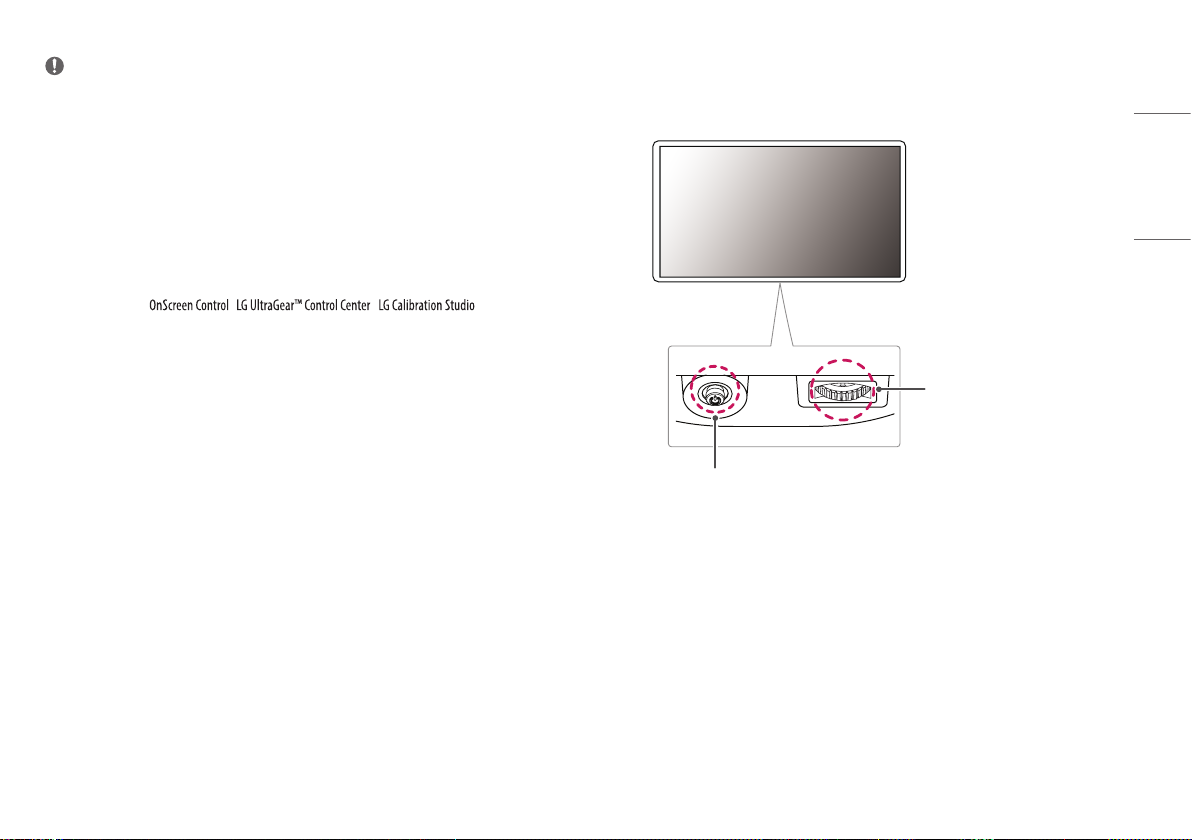
HINWEIS
• Die Komponenten können von den hier aufgeführten Abbildungen abweichen.
• Die in dieser Bedienungsanleitung veröffentlichten Produktinformationen und technischen Daten können im
Rahmen von Produktverbesserungen ohne vorherige Ankündigung geändert werden.
• Die optionalen Zubehörteile können Sie in einem Elektronikfachgeschäft, in einem Online-Shop oder bei
dem Einzelhändler, bei dem Sie das Produkt gekauft haben, erwerben.
• Das im Lieferumfang enthaltene Netzkabel kann je nach Region abweichen.
Unterstützte Treiber und Software
• Sie können die neueste Version von der LGE Website (www.lg.com) herunterladen und installieren.
- Monitor-Treiber / / /
Beschreibung des Produkts und seiner Tasten
DEUTSCH
Helligkeitstaste
Joystick-Taste
5
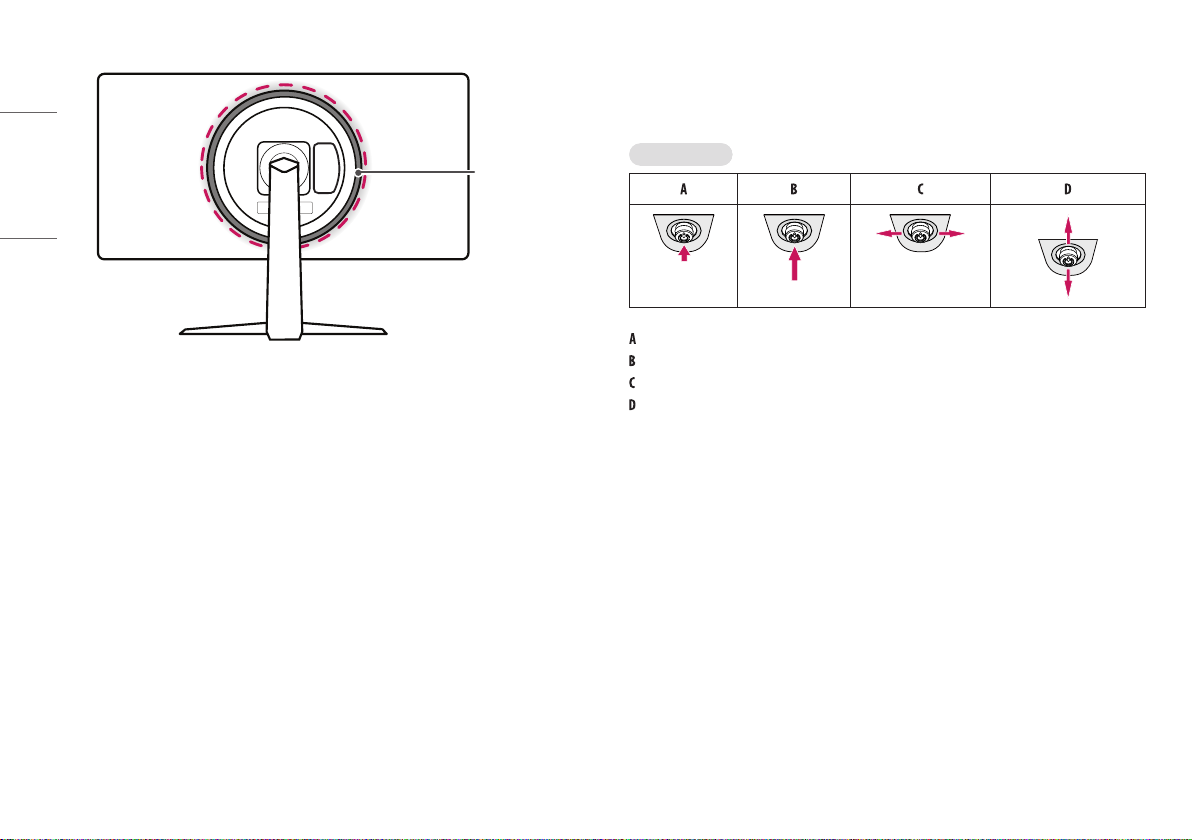
DEUTSCH
So verwenden Sie die Joystick-Taste
Sie können die Funktionen des Monitors ganz einfach durch Drücken und Bewegen der Joystick-Taste nach links
und rechts/oben und unten steuern.
Grundfunktionen
Beleuchtung
(Einschalten): Drücken Sie mit ihrem Finger einmal auf die Joystick-Taste, um den Monitor einzuschalten.
(Abschalten): Halten Sie die Joystick-Taste mehr als 5 Sekunden gedrückt, um den Monitor auszuschalten.
(Lautstärke): Sie können die Lautstärke regeln, indem Sie die Joystick-Taste nach links bzw. rechts bewegen.
(Bildschirmhelligkeit): Sie können die Bildschirmhelligkeit regeln, indem Sie die Joystick-Taste nach oben und
unten bewegen.
6
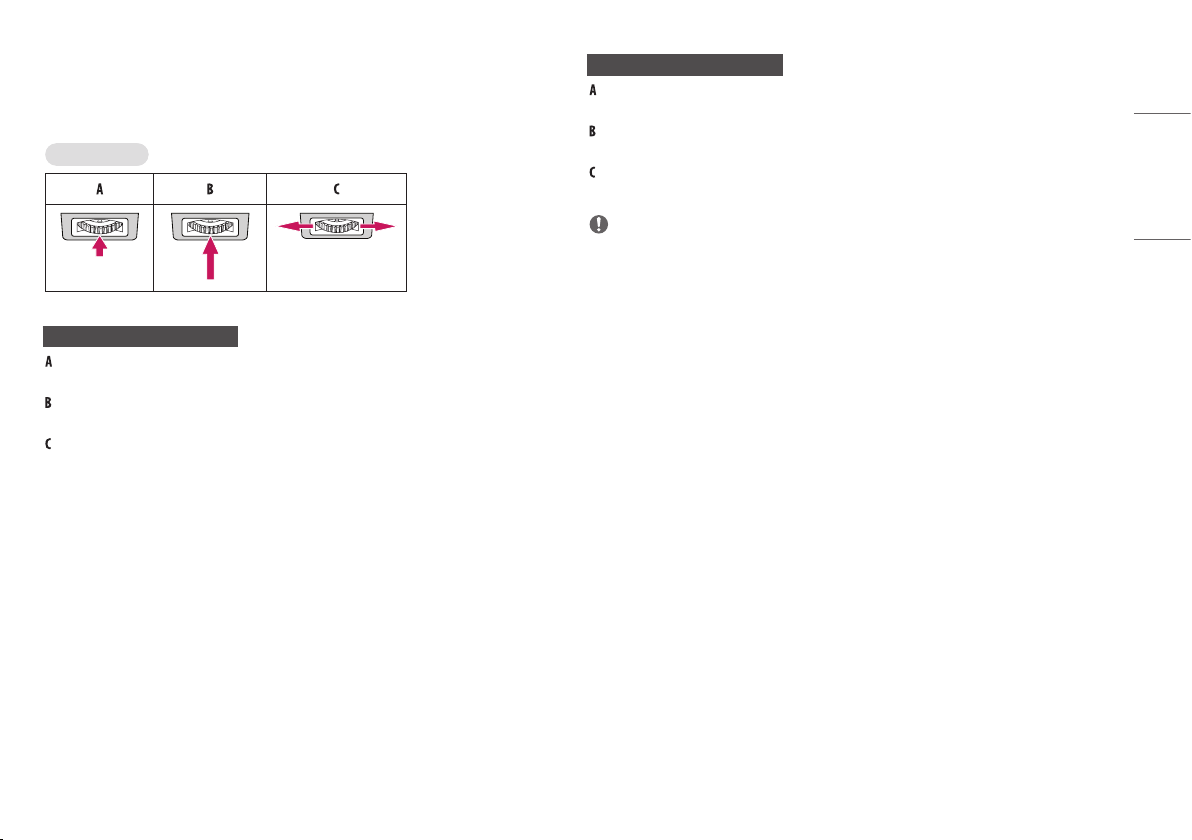
Verwendung der Beleuchtungstaste
Sie können die Funktionen des Monitors ganz einfach durch Drücken und Bewegen der Beleuchtungstaste nach
links und rechts steuern.
Grundfunktionen
Bei abgeschalteter Beleuchtung
: Drücken Sie mit Ihrem Finger einmal auf die Beleuchtungstaste, um die Beleuchtung auf der Rückseite des
Monitors einzuschalten.
: Drücken und halten Sie die Beleuchtungstaste mit Ihrem Finger, um die Beleuchtung auf der Rückseite des
Monitors einzuschalten.
: Funktion nicht verfügbar
Bei angeschalteter Beleuchtung
: Mit der Beleuchtungstaste können Sie acht verschiedene Farben für die Beleuchtung auf der Rückseite des
Monitors einstellen.
: Drücken und halten Sie die Beleuchtungstaste mit Ihrem Finger, um die Beleuchtung auf der Rückseite des
Monitors abzuschalten.
: Sie können die Helligkeit der Beleuchtung steuern, indem Sie die Beleuchtungstaste nach links und rechts
bewegen.
HINWEIS
• Die Joystick- und Beleuchtungstasten befinden sich an der Unterseite des Monitors.
• Die Beleuchtungsfunktion für die Rückseite des Monitors ist auch im Energiesparmodus oder bei
abgeschaltetem Monitor verfügbar. ([Einstellungen] > [Allgemein] > [Beleuchtungs-Einstellung] >
[Beleuchtungs-Status])
DEUTSCH
7
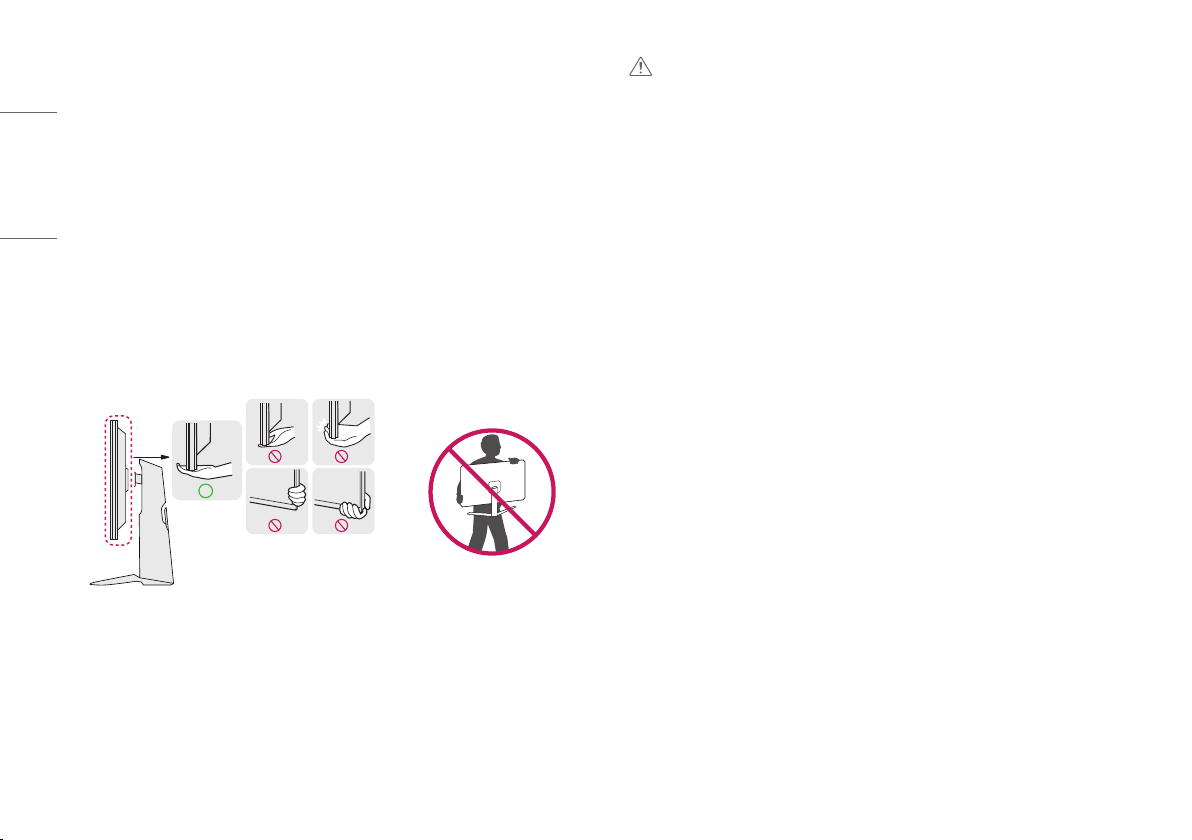
Bewegen und Anheben des Monitors
Gehen Sie nach den folgenden Anweisungen vor, wenn Sie den Monitor bewegen oder anheben, um Kratzer
oder Beschädigungen am Monitor zu vermeiden und um unabhängig von Form und Größe einen sicheren
DEUTSCH
Transport zu gewährleisten.
• Es wird empfohlen, den Monitor in den Originalkarton oder die Originalverpackung zu stellen und dann zu
bewegen.
• Trennen Sie das Netzkabel und alle weiteren Kabel ab, bevor Sie den Monitor bewegen oder anheben.
• Halten Sie den Monitor unten und an der Seite am Rahmen gut fest. Halten Sie nicht den Bildschirm selbst
fest.
• Halten Sie den Monitor so, dass der Bildschirm von Ihnen abgewendet ist, um ein Verkratzen des Bildschirms
zu verhindern.
• Setzen Sie den Monitor während des Transports keinen ruckartigen Bewegungen oder starken
Erschütterungen aus.
• Halten Sie den Monitor beim Bewegen aufrecht, drehen Sie ihn niemals auf die Seite und kippen Sie ihn
nicht seitwärts.
VORSICHT
• Vermeiden Sie es nach Möglichkeit, den Bildschirm des Monitors zu berühren.
- Dies kann zu Schäden am Bildschirm oder an den Pixeln führen, aus denen die Bilder erzeugt werden.
• Wenn Sie den Monitor ohne Standfußsockel verwenden, kann der Monitor bei Betätigung der Joystick-Taste
umkippen. Dies kann zu Schäden am Monitor und zu Verletzungen führen. Zudem funktioniert die JoystickTaste möglicherweise nicht richtig.
8
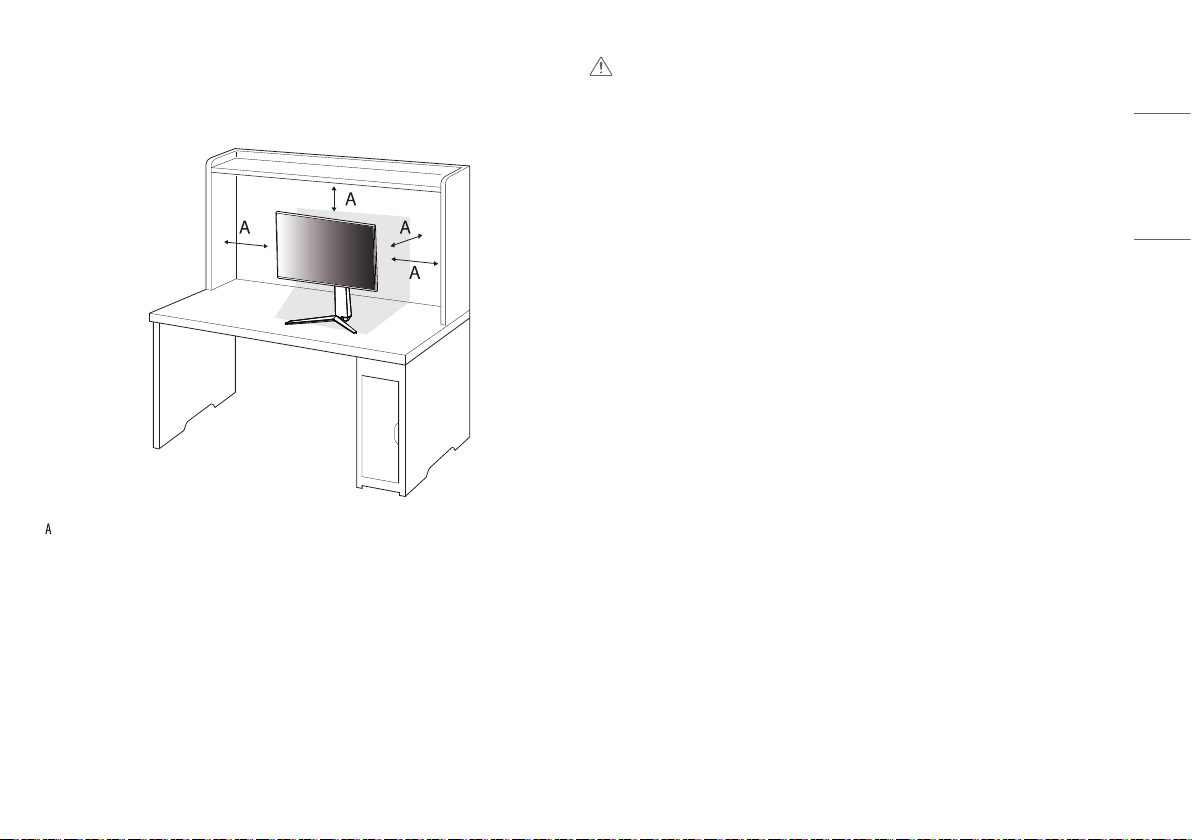
Installation auf einem Tisch
• Heben Sie den Monitor an und stellen Sie ihn aufrecht auf den Tisch. Achten Sie auf einen Abstand von
mindestens 100mm zur Wand, um eine ausreichende Belüftung zu gewährleisten.
: 100 mm
VORSICHT
• Trennen Sie die Netzverbindung, bevor Sie den Monitor bewegen oder aufbauen. Es besteht die Gefahr eines
Stromschlags.
• Verwenden Sie ausschließlich das mitgelieferte Stromkabel und schließen Sie es an eine geerdete Steckdose
an.
• Wenn Sie ein weiteres Stromkabel benötigen, wenden Sie sich an Ihren Elektrohändler.
DEUTSCH
9
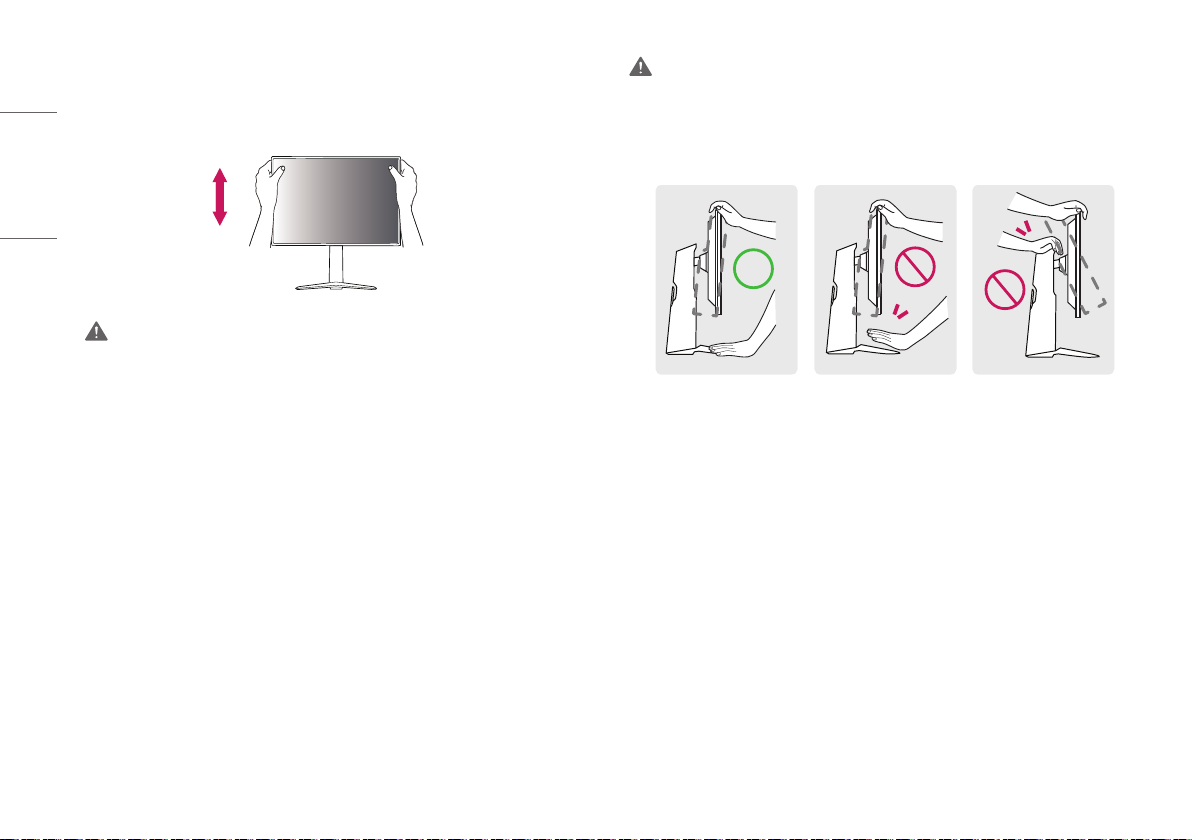
Anpassen der Standhöhe
1 Stellen Sie den auf dem Ständer befestigten Monitor aufrecht hin.
2 Halten Sie den Monitor sicher mit beiden Händen fest und passen Sie die Höhe an.
DEUTSCH
Max. 110,0 mm
WARNUNG
• Legen Sie Ihre Hand beim Anpassen der Bildschirmhöhe nicht auf den Standkörper, um Verletzungen an den
Fingern zu vermeiden.
Anpassen des Winkels
1 Stellen Sie den auf dem Ständer befestigten Monitor aufrecht hin.
2 Passen Sie den Winkel des Bildschirms an.
Die Neigung des Bildschirms kann um bis zu -5° nach vorne und um bis zu 15° nach hinten eingestellt werden,
um ein angenehmes Betrachten zu gewährleisten.
WARNUNG
• Um beim Anpassen des Bildschirms Verletzungen an den Fingern zu vermeiden, halten Sie den unteren Teil
des Monitors nicht wie nachfolgend gezeigt.
• Achten Sie darauf, den Bildschirmbereich nicht zu berühren oder darauf zu drücken, wenn Sie die Neigeung
des Monitors anpassen.
10
